O Teams é uma plataforma da Microsoft que permite que os usuários se comuniquem e colaborarem entre si, realizando reuniões, trocando documentação e entre outras possibilidades. Então, neste post, vamos abordar sobre como podemos fazer live no Microsoft Teams.
Afinal, essa ferramenta é muito útil para apresentar conteúdos a um número muito grande de participantes, seja em uma aula ou até mesmo em um evento da sua empresa.
Sendo assim, vamos entender na prática esse método!
Criando um Evento ao Vivo (Live) no Teams
Primeiramente, imagine que terá um palestrante que irá participar de um evento ao vivo no Teams para os colaboradores da sua empresa.
Portanto, é viável utilizar um recurso disponível no Teams para criar um evento ao vivo, possibilitando que diversas pessoas participem e não prejudique a qualidade da reunião.
Sendo assim, acessando o Teams, vá até a guia de Reuniões e ao lado da opção Nova Reunião, clique em Evento ao Vivo:
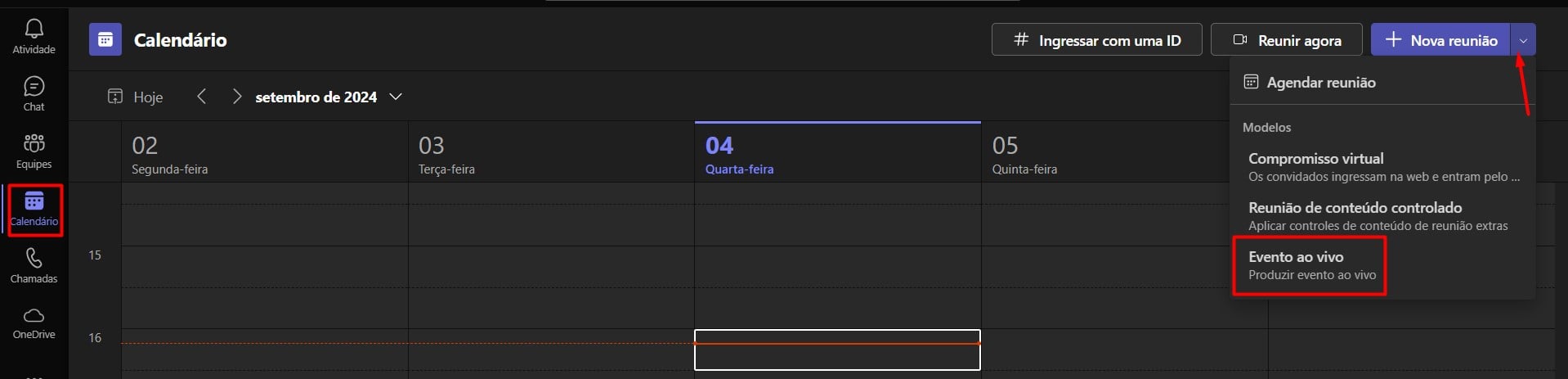
Dessa forma, ao abrir uma janela para configurações, preencha todos os detalhes da live:
- O local da reunião (opcional);
- Data que será realizada;
- O horário de início e fim da palestra;
- Descreva uma breve descrição do tema que será abordado (opcional);
- Informe o e-mail do palestrante em Convidar Apresentadores e permitindo apresentadores externos.
Em seguida, após esses ajustes, clique em Avançar.
Lembrando que, o Produtor é o responsável por criar este evento, no caso, você. Ou seja, você pode configurar permissões, duração do evento e entre outras possibilidades.
O Palestrante, é o usuário que irá apresentar o evento, podendo interagir com os participantes, compartilhar tela, arquivos e entre outros.
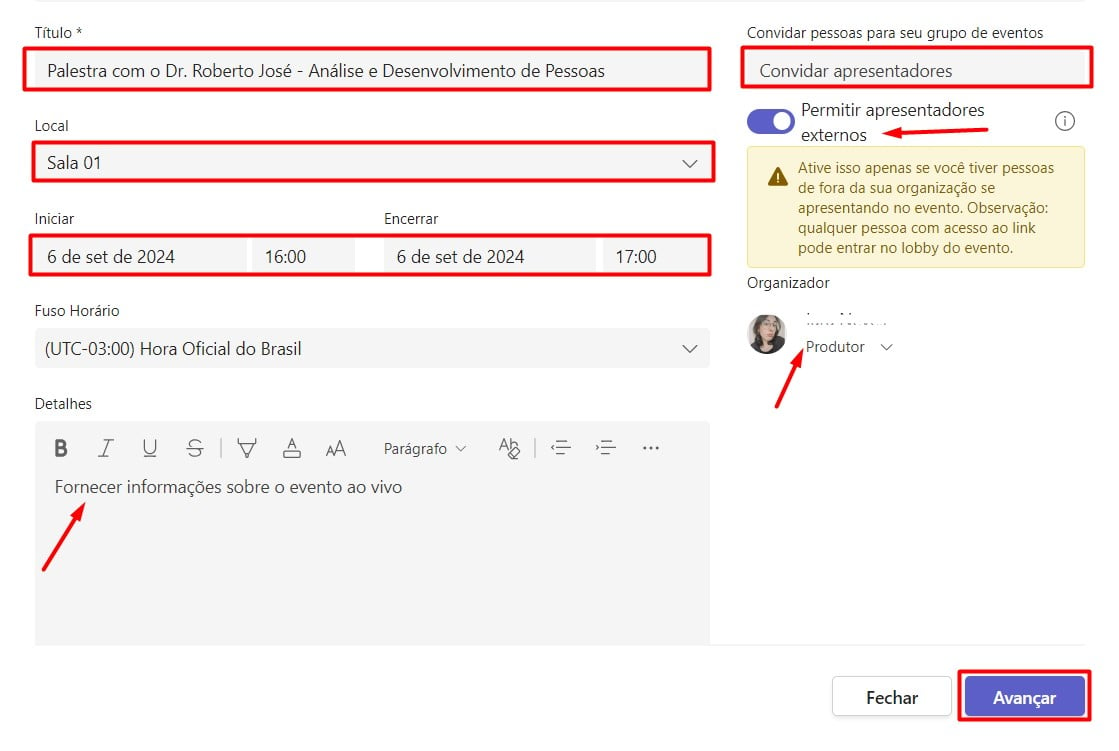
Configurando Live no Teams
Posteriormente, vamos configurar a live que será realizada no Teams, deixando mais segura e para acesso apenas de pessoas permitidas.
Portanto, em Permissões de Evento ao Vivo, defina se a live será pública ou interna.
No caso deste exemplo, será interna, permitindo apenas que pessoas dentro da organização participe.
Contudo, é necessário compartilhar o link da live com os participantes quando a palestra iniciar.
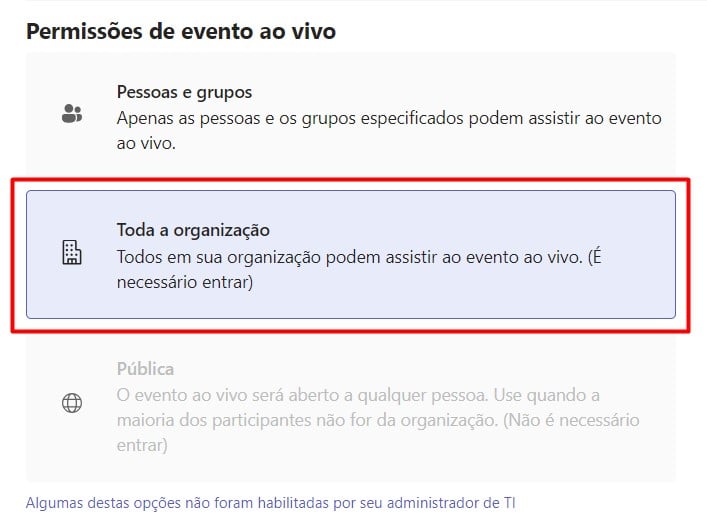
Por fim, ative ou não, os recursos de gravação automática da live, o relatório do envolvimento dos participantes e de perguntas e respostas (Q&A), tudo de acordo com o que será apresentado.
Posteriormente, salve as configurações ajustadas em Agendar.
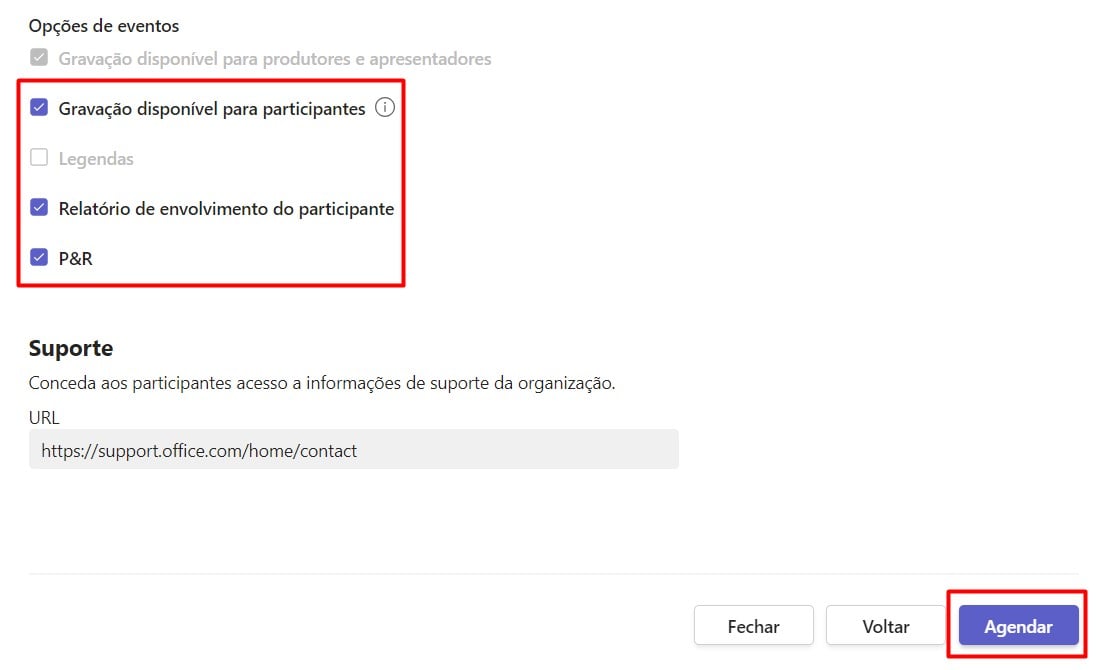
Gostaríamos de levantar alguns tópicos que devem ser observados:
- Na data e horário marcados, vá até o evento no seu calendário e clique em Participar;
- Assim que todos os envolvidos estiverem prontos, clique em Iniciar Transmissão;
- Quando a live terminar, clique em Encerrar Transmissão, encerando para todos os participantes do evento.
Portanto, com as instruções acima, você vai conseguir fazer live no Microsoft Teams e alcançar o público-alvo, compartilhando informações de maneira participativa.
Curso de Excel Completo: Do Básico ao Avançado.
Quer aprender Excel do Básico ao Avançado, passando por Dashboards? Então clique na imagem abaixo e saiba mais sobre este Curso de Excel Completo.
Por fim, deixe seu comentário sobre se gostou deste post tutorial e se você irá usar essas técnicas em suas planilhas de Excel. E você também pode enviar a sua sugestão para os próximos posts. Até breve!










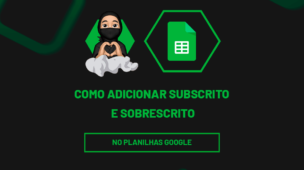

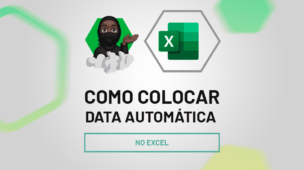

![Função-FILTRO-em-Colunas-no-Excel-365 Função FILTRO em Colunas no Excel 365 [Planilha Pronta]](https://ninjadoexcel.com.br/wp-content/uploads/2023/02/Funcao-FILTRO-em-Colunas-no-Excel-365-304x170.jpg)